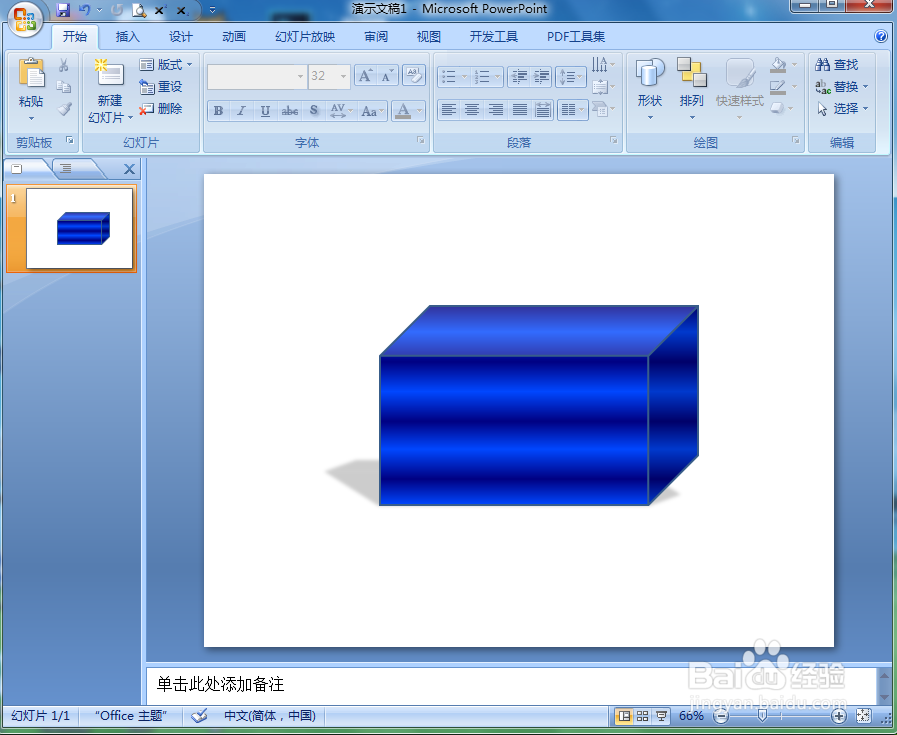1、打开powerpoint,将单击此处添加标题和副标题两个输入框删除;

2、点击插入菜单,选择形状工具的长方体;

3、在编辑页面按下鼠标左键,拖动鼠标,出现一个长方体;

4、点击格式,找到形状填充,选择渐变下的其他渐变;
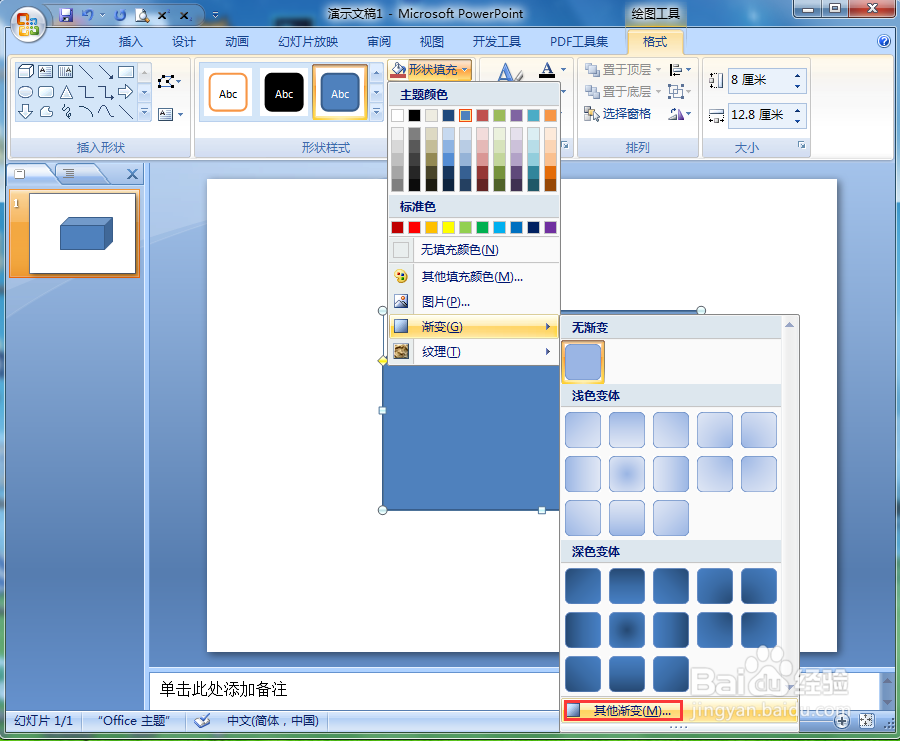
5、点击渐变填充,选择预设颜色下的宝石蓝,按关闭;

6、点击形状效果,选择阴影,添加一种阴影样式;

7、我们就给长方体添加上了宝石蓝渐变和阴影。
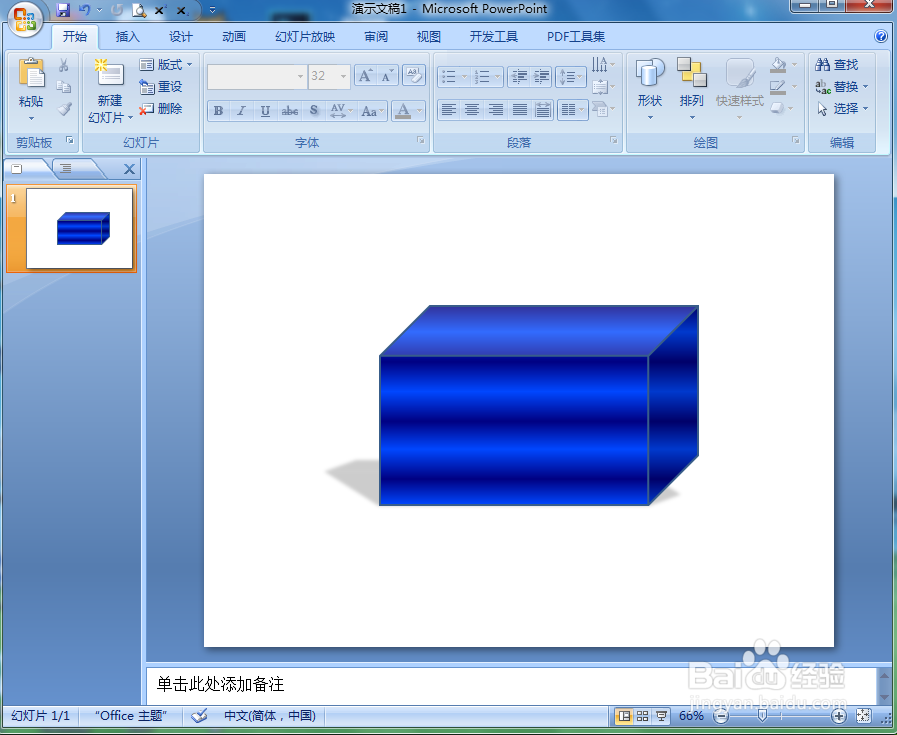
时间:2024-10-12 04:26:27
1、打开powerpoint,将单击此处添加标题和副标题两个输入框删除;

2、点击插入菜单,选择形状工具的长方体;

3、在编辑页面按下鼠标左键,拖动鼠标,出现一个长方体;

4、点击格式,找到形状填充,选择渐变下的其他渐变;
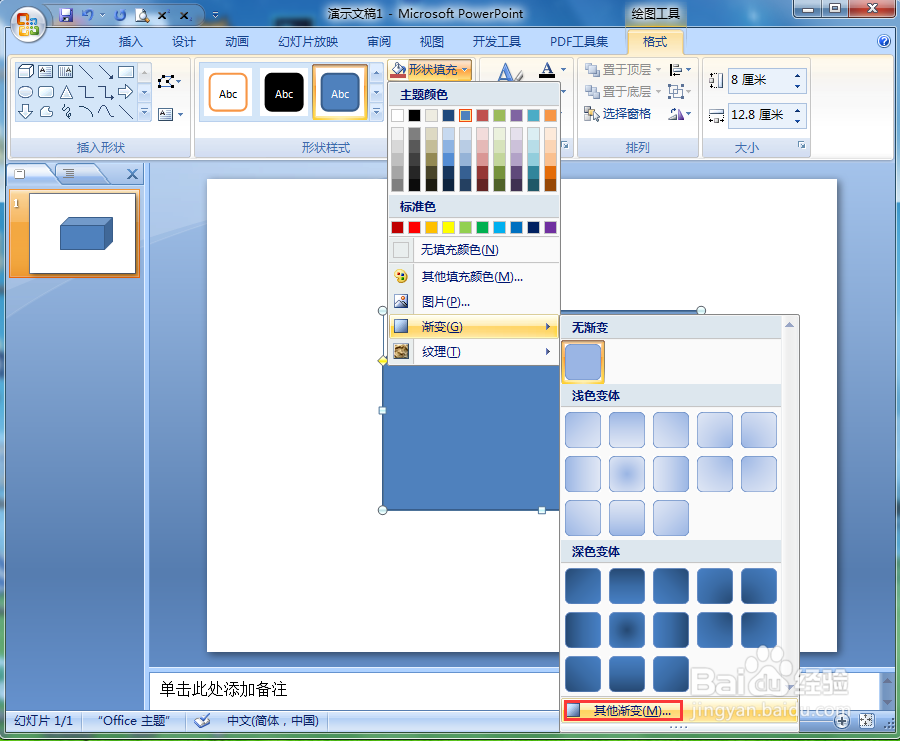
5、点击渐变填充,选择预设颜色下的宝石蓝,按关闭;

6、点击形状效果,选择阴影,添加一种阴影样式;

7、我们就给长方体添加上了宝石蓝渐变和阴影。